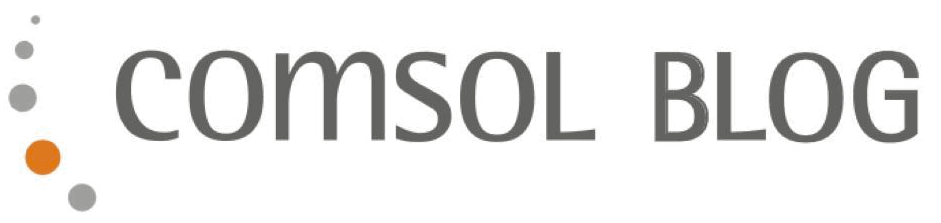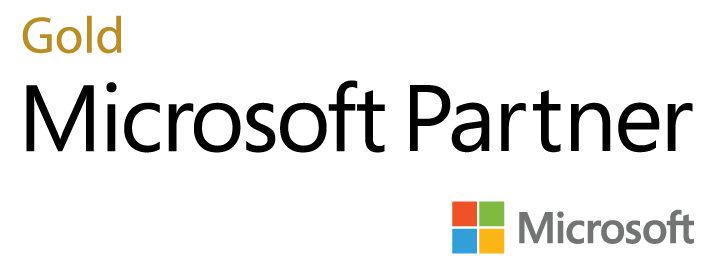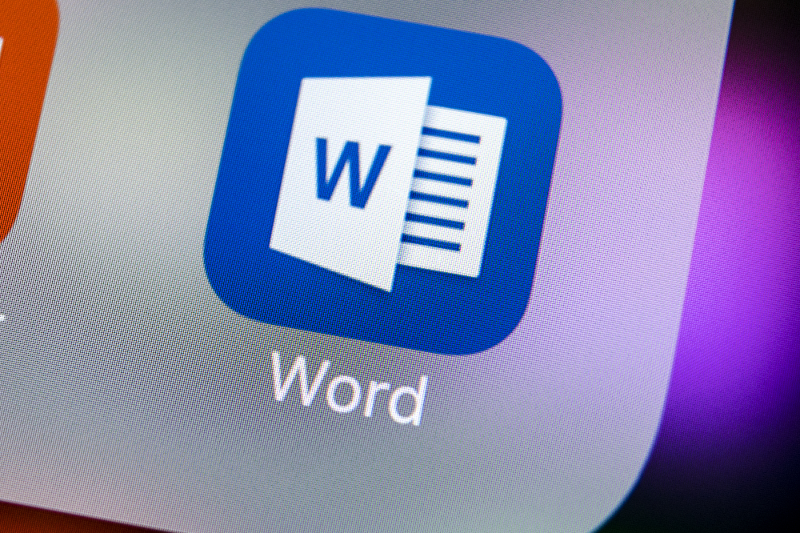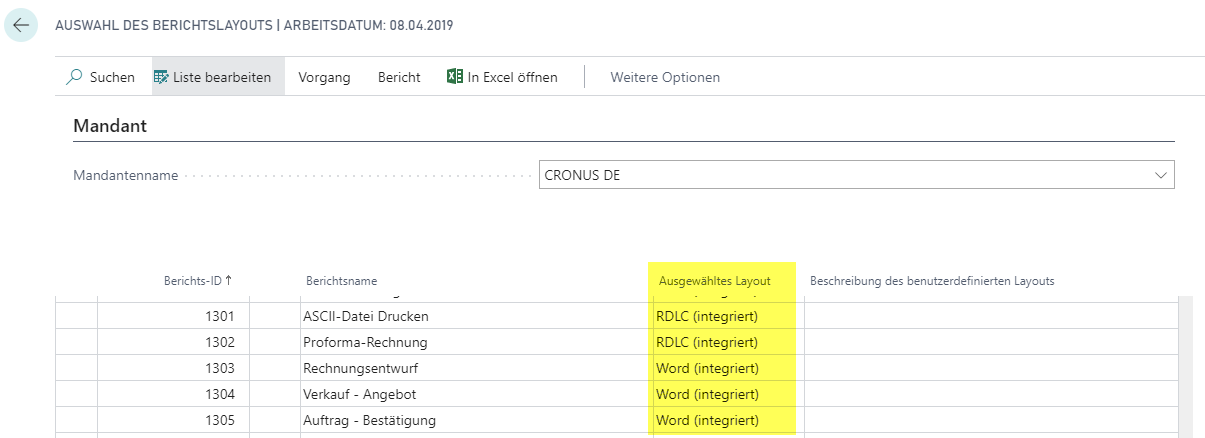Jeder, der mit einem ERP-System arbeitet, verwendet in der Regel Belege. Business Central bringt von Hause aus für jeden Beleg ein Standardlayout mit. Unternehmen unterliegen oftmals einem Corporate Design. Das bedeutet, dass die Belege auf die jeweiligen Vorgaben des Unternehmens angepasst werden müssen.
Seit der Version Dynamics NAV 2015 gibt es die Möglichkeit Berichte mit Microsoft Word zu erstellen und zu bearbeiten. Belegdesign mit Word hört sich einfach an, aber ist es das auch? Vielleicht stellen Sie sich die Frage, ob Sie als Word-Kenner Ihr Beleglayout mit Word einfach selbst erstellen können.
In diesem Beitrag schauen wir hinter die Kulissen des Belegdesigns mit Word, um herauszufinden, was mit Word möglich ist und wo die Grenzen gesetzt sind.
Bericht oder Beleg - Was ist der Unterschied?
In Business Central steht Bericht nicht nur für klassische Berichte, wie zum Beispiel die Auswertung der „Debitorposten per“, sondern auch für alle Verkaufs- und Einkaufsbelege. Belege wie Auftragsbestätigungen und Verkaufsrechnungen sind daher eigentlich Berichte. Mit Beleg und Bericht ist in diesem Beitrag das Gleiche gemeint.
Der Beleg und seine Bausteine
Jeder Beleg besteht aus einem Datenset, dem Layout und der Businesslogik.
Für jeden Beleg ist ein Datenset definiert, auf das das Berichtslayout zugreift. Alle Felder, die im Datenset zur Verfügung stehen, lassen sich auf dem Beleg andrucken.
Das Layout bestimmt das Aussehen des Beleges, also wie dieser ausgedruckt als PDF oder auf dem Papier aussieht. Es steuert die Anordnung der Inhaltselemente, wie Tabellen, um Inhalte zu organisieren, einzelne Datenfelder, Texte und Bilder.
Des Weiteren wird im Layout festgelegt, wie die Texte formatiert sind. Hierzu gehören zum Beispiel die Schriftart, Schriftfarbe und Schriftgröße. Im Layout wird außerdem das Firmenlogo eingebunden und positioniert sowie allgemeine Seiteneinstellungen vorgenommen.
In jedem Bericht steckt außerdem Businesslogik. Hierüber wird zum Beispiel gesteuert, ob, abhängig von Feldwerten aus dem Datenset, bestimmte Layoutelemente angezeigt werden oder nicht.
Voraussetzungen zur Erstellung und Bearbeitung von Word-Layouts
Um Berichtslayouts mit Word zu bearbeiten, wird die Version Microsoft Word 2013 oder höher benötigt. Den Zugriff auf das Berichts-Datensets erhält man durch Einblenden der Word Entwicklertools.
Des Weiteren sind versierte Microsoft Word Kenntnisse notwendig sowie Kenntnisse über den Belegaufbau. Der Belegdesigner sollte wissen, welche Felder aus welchen Tabellen für den Beleg zur Verfügung stehen und wie diese im Dataset heißen.
Voraussetzungen im Überblick:
- Microsoft Word 2013 oder höher
- Entwicklertools einblenden
- Visierte Word Kenntnisse
- Kenntnisse im Aufbau vom Berichtsdatenset
- Kennen der Felder im Datenset
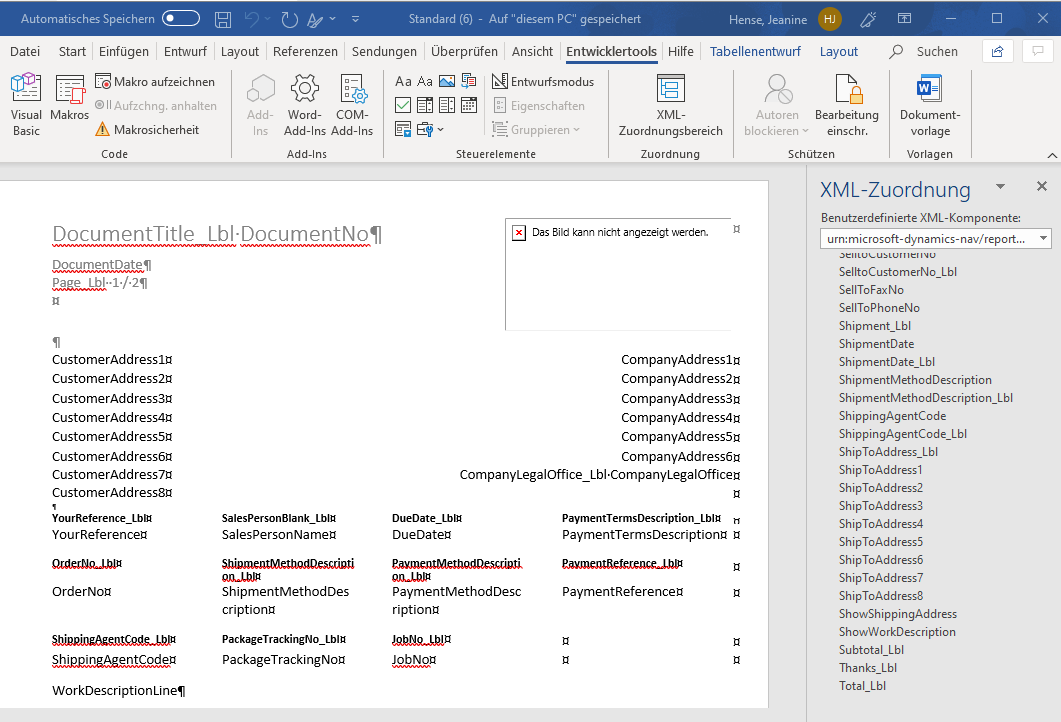
Neues Design oder vorhandenes Word Design anpassen?
Die meisten Berichte verfügen über ein integriertes RDLC Layout, das nur durch Entwickler geändert werden kann. Das heißt, dass für diese Berichte noch kein Word-Layout vorhanden ist. In diesem Fall müsste das Word-Layout neu erstellt werden.
Wenn bereits ein Standard Word-Layout oder ein benutzerdefiniertes Word-Layout zur Verfügung steht, kann dieses als Vorlage dienen.
Für einige Belege bringt Business Central von Hause aus integriere Word-Layouts mit. Für die Verkaufsrechnung mit der Berichts-ID 1306 stehen außerdem einige benutzerdefinierte Word-Layouts zur Verfügung.
Was bieten Word-Layouts?
In ein Word Berichtslayout lassen sich nur die Datenfelder einbinden, die im zugrundeliegenden Datenset zur Verfügung stehen.
Die eingebundenen Inhaltselemente mit Daten lassen sich mit den typischen Word-Funktionen formatieren, wie zum Beispiel das Ändern von Schriftgröße, Schriftart oder Schriftfarbe. Des Weiteren lassen sich die Inhalte positionieren.
Was kann Word nicht?
In Word stehen nur die vorhandenen Dataset-Felder zur Verfügung. Das bedeutet, wenn weitere Felder benötigt werden, muss der Entwickler diese erst dem Datenset hinzufügen.
Des Weiteren lassen sich in Word keine Bedingungen formulieren. Ein dynamisches Andrucken von Feldern in Abhängigkeiten von Bedingungen können direkt in Word nicht eingestellt werden. Hier bietet RDLC mehr Möglichkeiten.
Mein Fazit:
Im ersten Moment hört sich die Möglichkeit Berichtslayouts mit Word zu erstellen, einfach an. Ist bereits ein Word-Layout vorhanden und geht es bei den Anpassungen nur um übliche Word-Formatierungen, ist dies mit Word einfach umsetzbar.
Ein Berichtslayout in Word neu zu erstellen, ist ohne Kenntnisse zum Belegaufbau und dem Datenset schon schwieriger. Auch sollte man immer abwägen, wie umfangreich ein Beleg oder Bericht am Ende werden soll. Wenn Felder im Datenset fehlen, muss der Entwickler diese hinzufügen. Bei dynamischen Inhalten ist ein Berichtslayout auf RDLC-Basis meist die bessere Lösung.
Welche Erfahrungen haben Sie mit Word-Layouts gemacht? Oder vielleicht haben Sie bereits selbst ein Berichtslayout mit Word erstellt? Schreiben Sie einen Kommentar. Ich freue mich.